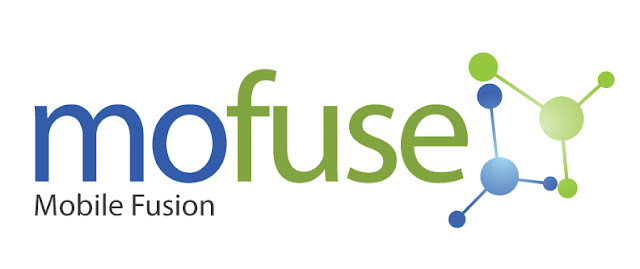Apakah Anda ingin menampilkan seberapa banyak fans blog Anda di Facebook? Saat ini Facebook menyediakan berbagai macam aplikasi dan widget yang dapat Anda gunakan di website atau blog Anda. Tapi kali ini saya akan membahas bagaimana cara membuat like box (dulu disebut fan box) dan menampilkannya di blog Anda.
Like box adalah sebuah widget yang dapat Anda tampilkan di blog atau website Anda, berupa kotak yang berisi foto-foto dari profile Facebook yang menyukai, atau meng-like blog kita dengan mengklik tombol like yang terdapat di kotak tersebut. Like Box dahulu bernama Fan Box dan tombol like di dalam kotak itu dulu ditulis become a fan. Tidak tahu kenapa Facebook menggantinya dengan like, menurut saya kata-kata become a fan agak sedikit terlalu berlebihan, tidak seperti kata like yang lebih familiar dan lebih ringan didengar.
Ada banyak keuntungan menggunakan Like Box, disamping dapat mendatangkan traffic dari Facebook, akan ada kepuasan tersendiri jika banyak yang menyukai blog kita. Tentu saja untuk menampilkan sebuah Like Box kita harus membuat page di Facebook. Page adalah fasilitas dari Facebook, penggunaannya sama seperti halnya profil pribadi Facebook kita, kita dapat menuliskan status, dan sharing apapun disana. Hanya saja di page ini tidak fasilitas add friend request atau approve friend request. Yang ada hanya tombol like itu tadi. Dan jika kita sudah meng-like sebuah page di Facebook, kita tidak perlu menunggu disetujui dahulu oleh sang empunya page.
Lalu bagaimana cara membuat page di Facebook?
Setelah login, klik link ini Create Facebook Page, selanjutnya pilih salah satu jenis halaman yang akan dibuat, berikut ini:
- Tempat atau Bisnis Lokal
- Perusahaan, Organisasi, atau Institusi
- Merek atau Produk
- Artis, Band, atau Tokoh Masyarakat
- Hiburan
- Gerakan atau Topik
Selanjutnya pilih kategori halaman yang tersedia, tulis Nama Halaman yang akan dibuat, dan beri tanda centang pada "I agree to Facebook Pages Terms" atau yang bertuliskan "Saya adalah perwakilan resmi bagi orang, bisnis, grup musik, atau produk ini, dan memiliki izin untuk membuat Halaman ini", serta akhiri dengan mengklik tombol Memulai. Jika Anda tidak masuk pada salah akun Facebook ketika membuat halaman, silakan klik tombol Buat Halaman Komunitas atau jika halaman yang dibuat bersifat resmi, pilih yang di sebelah kanannya dengan mengisi data yang diperlukan dan akhiri dengan mengklik tombol Buat Halaman Resmi.
Sekarang halaman Anda telah berhasil dibuat, silakan tambahkan informasi lainnya, dan undang teman Anda untuk bergabung atau menjadi penggemar di halaman tersebut.

Selanjutnya Anda dapat menambahkan foto atau mengedit profil sesuai dengan keinginan Anda.
Cara Membuat Like Box
Setelah selesai membuat Official Page pribadi Anda di Facebook, langkah selanjutnya adalah membuat Like Box.
- Klik Edit page.

- Lalu klik Promote with a Like Box.

- Pada Facebook Page ID isikan dengan Facebook Page ID Anda.
- ID ini dapat Anda temukan di address bar browser Anda.

- Maka akan Like Box Anda akan muncul. Anda tinggal mengatur saja Width, Height, Connections, Stream, Headernya.

Width: lebar dari Like Box, Height: tinggi dari Like Box, Connections: jumlah orang yang meng-like page Anda (sesuaikan dengan header dan width), Stream: aktivitas live terbaru dari page Anda, Header: opsi untuk menampilkan Find us on Facebook atau tidak.
Setelah selesai Anda setting, klik Get Code
- Dan akan muncul 2 macam kode yang dapat Anda pilih.

Saya menyarankan Anda gunakan XFBML, karena kelebihan dari XFBML adalah lebih flexible dibandingkan dengan iframe.
Kelebihan lain dari XFBML adalah Like Box yang Anda pasang nanti tidak akan menghalangi loading element lain di blog Anda. Berbeda dengan iframes, contoh: Like Box Anda taruh di sidebar bagian atas, jika loading Like Box ini belum sempurna, maka widget atau elemen lain di bawah Like Box akan loading sebelum Like Box Anda di-load secara utuh.
Namun ada kode yang harus Anda tambahkan agar Anda dapat menambahkan kode XFBML ini. Masukkan kode dibawah ini di header.php Anda setelah itu copy kode Javascript SDK yang ada di halaman tersebut.
Like box adalah sebuah widget yang dapat Anda tampilkan di blog atau website Anda, berupa kotak yang berisi foto-foto dari profile Facebook yang menyukai, atau meng-like blog kita dengan mengklik tombol like yang terdapat di kotak tersebut. Like Box dahulu bernama Fan Box dan tombol like di dalam kotak itu dulu ditulis become a fan. Tidak tahu kenapa Facebook menggantinya dengan like, menurut saya kata-kata become a fan agak sedikit terlalu berlebihan, tidak seperti kata like yang lebih familiar dan lebih ringan didengar.
Ada banyak keuntungan menggunakan Like Box, disamping dapat mendatangkan traffic dari Facebook, akan ada kepuasan tersendiri jika banyak yang menyukai blog kita. Tentu saja untuk menampilkan sebuah Like Box kita harus membuat page di Facebook. Page adalah fasilitas dari Facebook, penggunaannya sama seperti halnya profil pribadi Facebook kita, kita dapat menuliskan status, dan sharing apapun disana. Hanya saja di page ini tidak fasilitas add friend request atau approve friend request. Yang ada hanya tombol like itu tadi. Dan jika kita sudah meng-like sebuah page di Facebook, kita tidak perlu menunggu disetujui dahulu oleh sang empunya page.
Lalu bagaimana cara membuat page di Facebook?
Setelah login, klik link ini Create Facebook Page, selanjutnya pilih salah satu jenis halaman yang akan dibuat, berikut ini:
- Tempat atau Bisnis Lokal
- Perusahaan, Organisasi, atau Institusi
- Merek atau Produk
- Artis, Band, atau Tokoh Masyarakat
- Hiburan
- Gerakan atau Topik
Selanjutnya pilih kategori halaman yang tersedia, tulis Nama Halaman yang akan dibuat, dan beri tanda centang pada "I agree to Facebook Pages Terms" atau yang bertuliskan "Saya adalah perwakilan resmi bagi orang, bisnis, grup musik, atau produk ini, dan memiliki izin untuk membuat Halaman ini", serta akhiri dengan mengklik tombol Memulai. Jika Anda tidak masuk pada salah akun Facebook ketika membuat halaman, silakan klik tombol Buat Halaman Komunitas atau jika halaman yang dibuat bersifat resmi, pilih yang di sebelah kanannya dengan mengisi data yang diperlukan dan akhiri dengan mengklik tombol Buat Halaman Resmi.
Sekarang halaman Anda telah berhasil dibuat, silakan tambahkan informasi lainnya, dan undang teman Anda untuk bergabung atau menjadi penggemar di halaman tersebut.
Selanjutnya Anda dapat menambahkan foto atau mengedit profil sesuai dengan keinginan Anda.
Cara Membuat Like Box
Setelah selesai membuat Official Page pribadi Anda di Facebook, langkah selanjutnya adalah membuat Like Box.
- Klik Edit page.
- Lalu klik Promote with a Like Box.
- Pada Facebook Page ID isikan dengan Facebook Page ID Anda.
- ID ini dapat Anda temukan di address bar browser Anda.
- Maka akan Like Box Anda akan muncul. Anda tinggal mengatur saja Width, Height, Connections, Stream, Headernya.
Width: lebar dari Like Box, Height: tinggi dari Like Box, Connections: jumlah orang yang meng-like page Anda (sesuaikan dengan header dan width), Stream: aktivitas live terbaru dari page Anda, Header: opsi untuk menampilkan Find us on Facebook atau tidak.
Setelah selesai Anda setting, klik Get Code
- Dan akan muncul 2 macam kode yang dapat Anda pilih.

Saya menyarankan Anda gunakan XFBML, karena kelebihan dari XFBML adalah lebih flexible dibandingkan dengan iframe.
Kelebihan lain dari XFBML adalah Like Box yang Anda pasang nanti tidak akan menghalangi loading element lain di blog Anda. Berbeda dengan iframes, contoh: Like Box Anda taruh di sidebar bagian atas, jika loading Like Box ini belum sempurna, maka widget atau elemen lain di bawah Like Box akan loading sebelum Like Box Anda di-load secara utuh.
Namun ada kode yang harus Anda tambahkan agar Anda dapat menambahkan kode XFBML ini. Masukkan kode dibawah ini di header.php Anda setelah itu copy kode Javascript SDK yang ada di halaman tersebut.

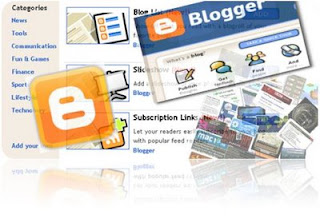



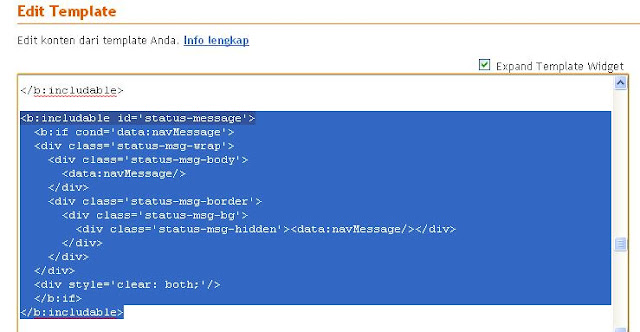







 untuk menandai dengan benar suatu percakapan sebagai penting atau tidak penting, dan Kotak Prioritas akan segera mempelajari apa yang penting bagi Anda.
untuk menandai dengan benar suatu percakapan sebagai penting atau tidak penting, dan Kotak Prioritas akan segera mempelajari apa yang penting bagi Anda.